'Windows는 장치 또는 리소스 (기본 DNS 서버)와 통신 할 수 없습니다.'에서 Windows 네트워크 진단 창에서 컴퓨터의 네트워크 문제를 진단하는 동안 처리중인 문제는 네트워크 어댑터의 DNS 및 IP 설정과 관련이 있습니다. 다음의 간단한 해결책에 따라 문제를 해결하십시오.
Fix-1 IPv4 설정을 자동으로 설정-
1. 눌러 ⊞ 승리 컴퓨터에 키를 입력하고 "네트워크 연결“.
2. 상승 된 검색 결과에서“네트워크 연결보기“.

네트워크 연결 창이 열립니다. 사용 가능한 어댑터 목록이 표시됩니다.
3. 마우스 오른쪽 버튼으로 클릭 문제가있는 네트워크 어댑터에서 "속성“.

4. 이제‘이 연결은 다음 항목을 사용합니다.', 아래로 스크롤
5. 그때, 더블 클릭 의 위에 "인터넷 프로토콜 버전 4 (TCP / IPv4)“.

6. 에 인터넷 프로토콜 버전 4 (TCP / IPv4) 속성 창에서“자동으로 IP 주소 받기“.
7. 다음으로 옵션 옆에있는 라디오 버튼을 선택합니다.자동으로 DNS 서버 주소 받기“.
8. 마지막으로“확인”을 눌러 변경 사항을 컴퓨터에 저장합니다.

닫기 네트워크 연결 창문.
재부팅 컴퓨터에 변경 사항을 저장합니다.
재부팅 후 인터넷 접속 가능 여부를 확인하세요.
수정 -2 DNS를 Google의 공용 DNS로 설정-
DNS 설정을 Google의 공개 DNS 설정으로 설정하면이 문제가 해결됩니다.
1. 프레스 Windows 키 + R, 개시하다 운영을 입력하고 "ncpa.cpl”및 히트 시작하다.

네트워크 연결 창이 열립니다.
2. 사용 가능한 드라이버 목록에서 마우스 오른쪽 버튼으로 클릭 와이파이 드라이버에.
3. 그런 다음 "속성“.

3. 이제 "다음 DNS 서버 주소를 사용하십시오.”를 입력하고 다음 DNS 서버를 입력하십시오.
기본 DNS 서버: 8.8.8.8. 대체 DNS 서버: 8.8.4.4

4. 클릭 "확인“.
닫기 제어판 창문.
재부팅 컴퓨터가 도움이되는지 확인하십시오.
수정 -3 재설정 IPconfig-
컴퓨터에서 IPconfig를 재설정하면이 문제를 해결할 수 있습니다.
1. 눌러서 Windows 키 + R 함께 시작하는 키 운영 창문.
2. 이제 "cmd”를 누른 다음 Ctrl + Shift + Enter.

명령 프롬프트 관리 권한이있는 창이 열립니다.
4. 네트워크 구성을 수정하려면 복사 붙여 넣기 이 명령을 누른 다음 시작하다.
netsh int ip 구성
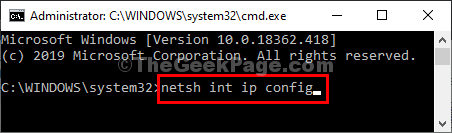
5. 이제 아래에 주어진 명령을 하나씩 실행하십시오.
ipconfig / flushdns ipconfig / flushdns ipconfig / registerdns ipconfig / release ipconfig / renew
완료되면 닫기 명령 프롬프트 창문.
재부팅 프로세스를 완료합니다.
컴퓨터를 재부팅하면 인터넷에 연결할 수 있습니다.
Fix-4 WiFi 어댑터 재설치
1. 프레스 Windows 키 + R 키 함께 실행을 엽니 다.
2. 지금 쓰세요 devmgmt.msc 그 안에 확인을 클릭하십시오.

3. 이제 확장 네트워크 어댑터.
4. 네트워크 어댑터를 찾아 마우스 오른쪽 버튼으로 클릭하고 제거.

5. 이제 동작 그런 다음 하드웨어 변경 사항 검색 팝업 메뉴에서.
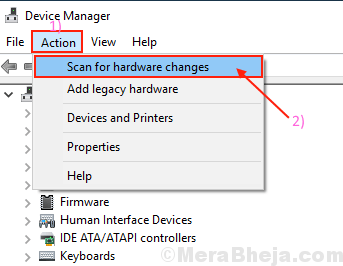
수정 5 – 라우터 재부팅
1. 라우터를 끕니다.
2. 5 초 동안 기다립니다.
3. 다시 켜십시오.
4. 이제 PC를 Wi-Fi에 연결하십시오.
문제가 해결되어야합니다.

